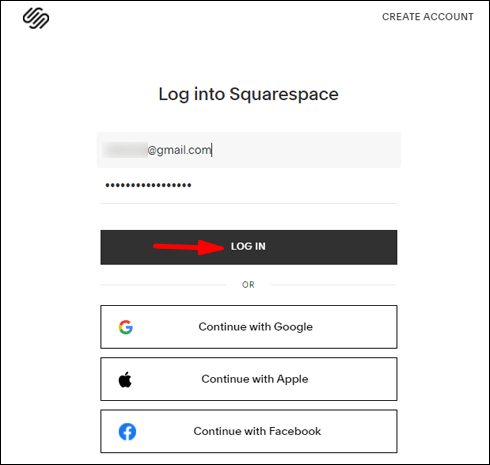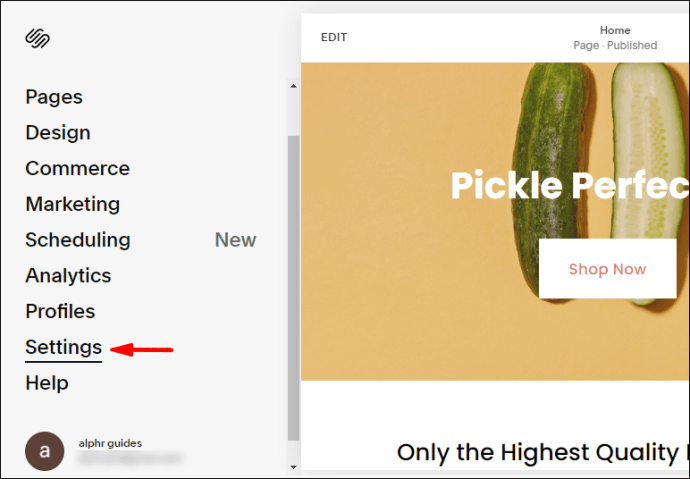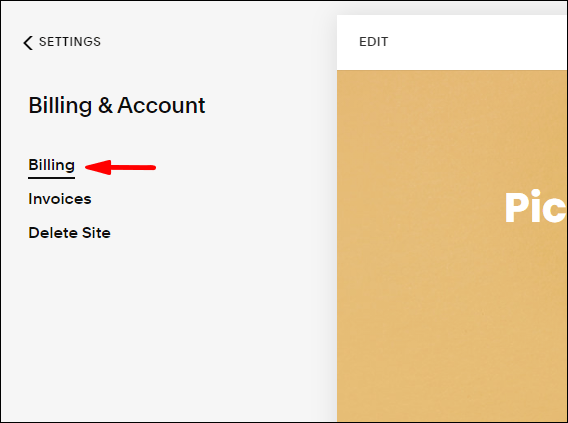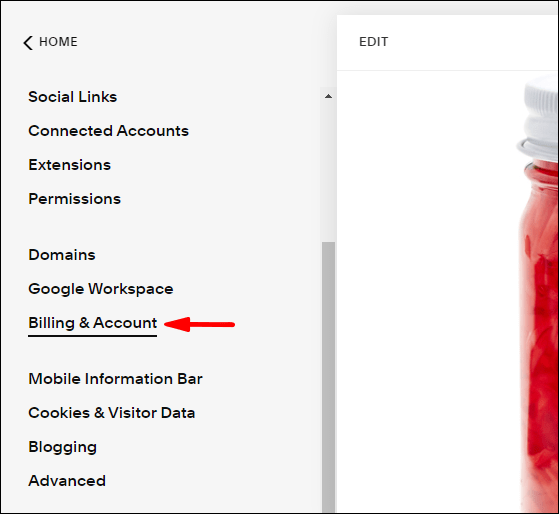உங்கள் வாடிக்கையாளர்களுக்கு சிறந்த பயனர் அனுபவத்தை வழங்கும் தனித்துவமான இணையதளத்தை உருவாக்க Squarespace உதவுகிறது. அமெரிக்காவில் மட்டும், இந்த தளத்தில் இரண்டு மில்லியனுக்கும் அதிகமான இணையதளங்கள் ஹோஸ்ட் செய்யப்பட்டுள்ளன.

இருப்பினும், காலப்போக்கில், மற்றொரு தீர்வு உங்களுக்கு மிகவும் பொருத்தமானது என்பதை நீங்கள் தீர்மானிக்கலாம். அப்படியானால், உங்கள் Squarespace சந்தாவை ரத்துசெய்ய வேண்டும். அதற்கான உதவி உங்களுக்குத் தேவைப்பட்டால், இந்தச் செயல்முறையின் மூலம் இந்தக் கட்டுரை உங்களுக்கு வழிகாட்டும்.
உங்கள் ஸ்கொயர்ஸ்பேஸ் சந்தாவை படிப்படியாக ரத்து செய்யவும்
Squarespace இன் அதிகாரப்பூர்வ தகவலின்படி, உங்கள் சந்தாவை ரத்து செய்ய இரண்டு வழிகள் உள்ளன. தானாக புதுப்பித்தல் அம்சத்தை முடக்கலாம் அல்லது சந்தாவை முழுவதுமாக ரத்து செய்யலாம்.
இரண்டையும் எப்படி செய்வது என்பதற்கான வழிமுறைகளை நாங்கள் உங்களுக்கு வழங்கப் போகிறோம்.
1. தானாக புதுப்பிப்பதை எவ்வாறு முடக்குவது
உங்களின் தற்போதைய பில்லிங் காலம் முடிந்த பிறகு, உங்கள் சந்தாவை ரத்துசெய்ய விரும்பினால், தானாக புதுப்பிப்பதை முடக்குவது சிறப்பாகச் செயல்படும். அவ்வாறு செய்ய, கீழே உள்ள வழிமுறைகளைப் பின்பற்றவும்:
- உங்கள் Squarespace கணக்கில் உள்நுழைந்து "முகப்பு மெனு" என்பதைக் கிளிக் செய்யவும்.
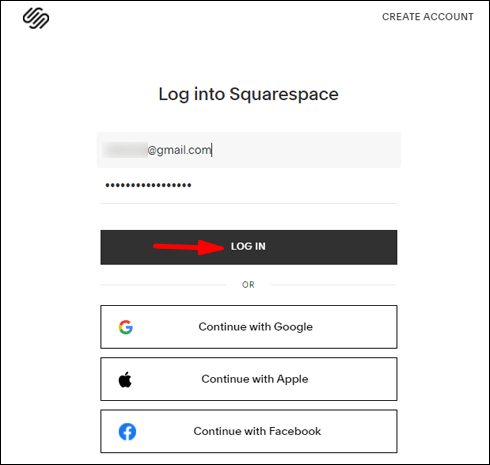
- இந்த மெனுவிலிருந்து, "அமைப்புகள்" என்பதைத் தேர்ந்தெடுக்கவும். "
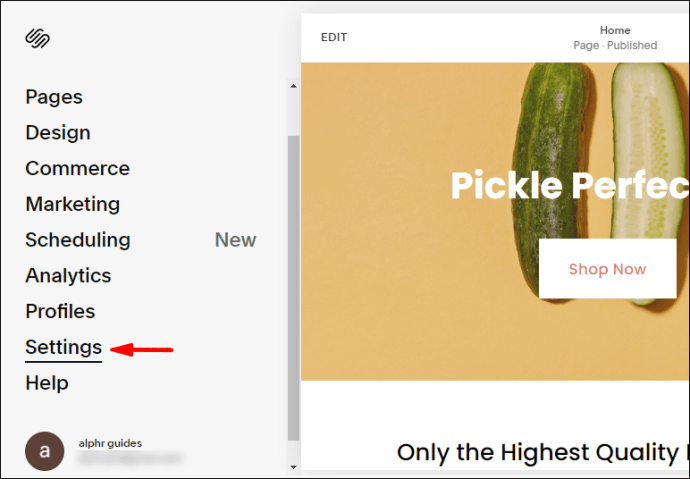
- "பில்லிங் & கணக்கு" என்பதைக் கண்டுபிடித்து திறக்க கிளிக் செய்து, "பில்லிங்" என்பதைத் தேர்ந்தெடுக்கவும்.
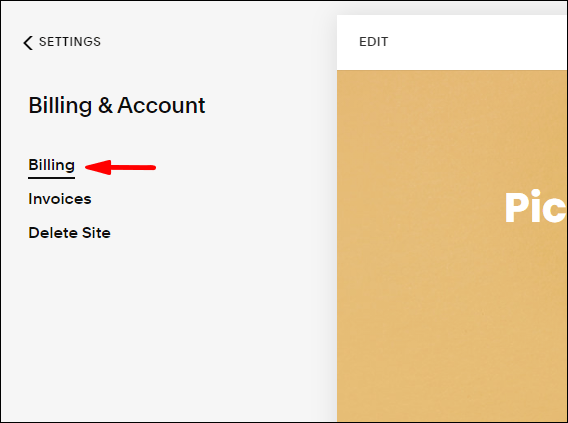
- "சந்தாக்கள்" பகுதிக்குச் சென்று, "இணையதளம்" மற்றும் "ஸ்டோர்" விருப்பங்களைக் கண்டறியவும், நீங்கள் எந்த வகையான இணையதளத்தை வைத்திருக்கிறீர்கள் என்பதைப் பொறுத்து.
- “தானியங்கு புதுப்பித்தல்” விருப்பத்தைக் கண்டறிந்து அதற்கு அடுத்துள்ள பெட்டியைத் தேர்வுநீக்கவும்.
- நீங்கள் செய்த மாற்றங்களை உறுதிப்படுத்த "சேமி" என்பதைத் தேர்ந்தெடுக்கவும்.

2. சந்தாவை எப்படி ரத்து செய்வது
ஆனால் உங்கள் சந்தாவை உடனடியாக ரத்து செய்ய விரும்பினால் என்ன செய்வது? இந்த செயல்முறையைத் தொடங்குவதற்கு முன், உங்கள் இணையதளம் முடிந்ததும் ஆஃப்லைன் பயன்முறையில் செல்லும் என்பதையும், உங்கள் ஆன்லைன் ஸ்டோர் உடனடியாக முடக்கப்படும் என்பதையும் நீங்கள் அறிந்து கொள்ள வேண்டும்.
- உங்கள் Squarespace கணக்கில் உள்நுழைந்து "முகப்பு மெனு" க்குச் செல்லவும்.
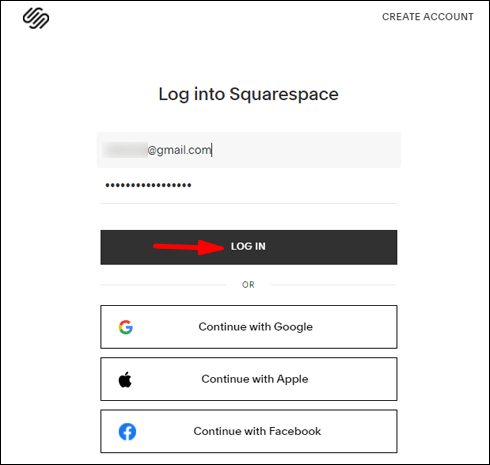
- "அமைப்புகள்" என்பதைத் தேர்ந்தெடுக்கவும்.
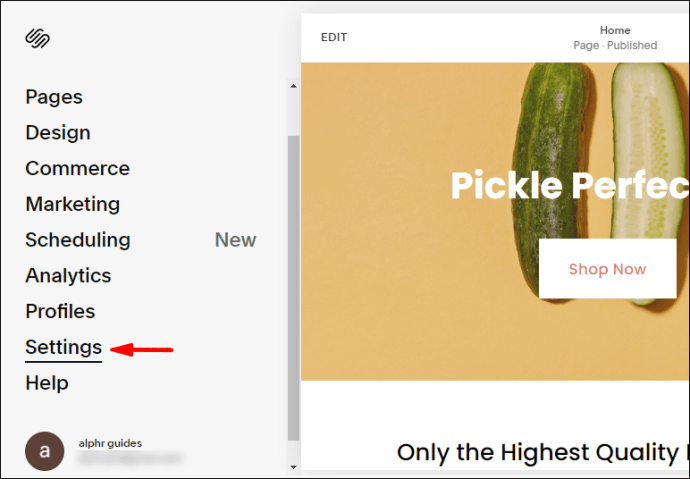
- இந்த மெனுவில், "பில்லிங் & அக்கவுண்ட்" என்பதைக் கண்டுபிடித்து திறக்க கிளிக் செய்யவும்.
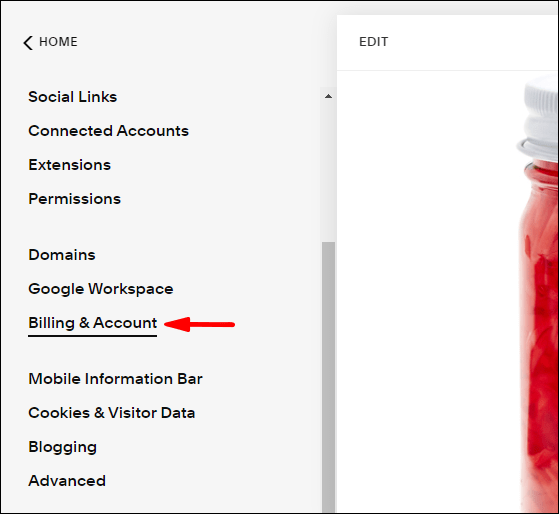
- "பில்லிங்" என்பதைத் தேர்ந்தெடுத்து, "சந்தாக்கள்" பிரிவின் கீழ் உங்கள் இணையதளச் சந்தாவைக் கண்டறியவும்.
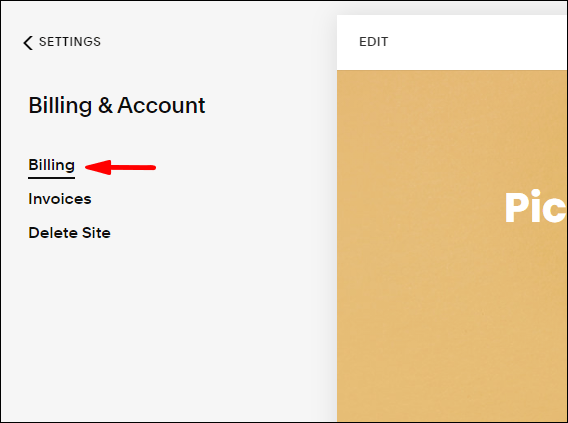
- உங்கள் இணையதளத்தின் வகையைப் பொறுத்து (இணையதளம் அல்லது வர்த்தகம்), உங்கள் திட்டம் என்ன, எப்படி கட்டணம் வசூலிக்கப்படுகிறீர்கள், மேலும் உங்கள் பில்லிங் பற்றிய சில விவரங்களையும் பார்க்கலாம்.
- இந்த விவரங்களுக்குக் கீழே, "இணையதளச் சந்தாவை ரத்துசெய்" என்பதைக் கிளிக் செய்யவும்.
- அடுத்த திரையில், சந்தாவை ரத்து செய்வதற்கான காரணத்தைத் தேர்வுசெய்யவும். அந்தத் தகவலைப் பகிர விரும்பவில்லை எனில் இந்தப் படிநிலையைத் தவிர்க்கலாம்.
- உங்களின் மற்ற செயலில் உள்ள சந்தாக்களுடன் புதிய பேனல் தோன்றும். அவற்றை நீங்கள் இப்போது மதிப்பாய்வு செய்யலாம், குறிப்பாக அவை உங்கள் இணையதளத்துடன் இணைக்கப்பட்டிருந்தால். நீங்கள் அவற்றை நேரடியாக ரத்து செய்யலாம் அல்லது பின்னர் வரலாம். "தொடரவும்" என்பதைக் கிளிக் செய்யவும்.
- "சந்தாவை ரத்துசெய்" என்பதைக் கிளிக் செய்வதன் மூலம் சந்தாவை ரத்துசெய்ய விரும்புகிறீர்களா என்பதைச் சரிபார்க்கவும். அதுதான் கடைசிப் படி, இப்போது உங்கள் சந்தா ரத்துசெய்யப்பட்டது.

கூடுதல் FAQகள்
Squarespace சந்தாக்கள் மற்றும் திட்டங்களைப் பற்றி மேலும் அறிய கீழே உள்ள பகுதியைப் படிக்கவும்.
நான் ஒரு தள சந்தாவை ரத்து செய்தால், எனது உறுப்பினர் பகுதிகளுக்கு என்ன நடக்கும்?
உங்கள் இணையதளச் சந்தாவை ரத்துசெய்தாலும், உங்கள் இணையதளம் ஆஃப்லைனில் இருந்தாலும், சில சந்தாக்களுக்கான அணுகல் உங்களுக்கு இருக்கும். உங்கள் உறுப்பினர் பகுதிகள் அவற்றில் ஒன்று - நீங்கள் இந்த பேனலில் உள்நுழைந்து உறுப்பினர் சுயவிவரங்களைப் பார்வையிடலாம் மற்றும் கடந்த விற்பனையைப் பார்க்கலாம். இந்தச் சந்தாவைச் செயலில் வைத்திருக்கும் வரையில் நீங்கள் அவ்வாறு செய்யலாம்.u003cbru003eu003cbru003e இருப்பினும், மெம்பர்ஷிப்கள் ரத்து செய்யப்படுவதால், உறுப்பினர்களால் உங்கள் உள்ளடக்கத்தை இனி அணுக முடியாது. பின்வரும் காலத்திற்கும் உங்களால் கட்டணம் வசூலிக்க முடியாது. உறுப்பினர்களை அணுகி இடைநிறுத்தம் பற்றி அவர்களுக்குத் தெரியப்படுத்துவது உங்களுடையது.
நான் ஒரு தள சந்தாவை ரத்து செய்தால், எனது தனிப்பயன் டொமைனை நான் என்ன செய்ய வேண்டும்?
உங்கள் இணையதளச் சந்தாவை ரத்து செய்தால், உங்கள் தனிப்பயன் டொமைனுடன் செய்ய வேண்டிய சில விஷயங்கள் உள்ளன. நீங்கள் அதை ஒரு புதிய வழங்குநருக்கு மாற்றலாம், டொமைனை காலாவதியான இணையதளத்தில் வைத்திருக்கலாம் மற்றும் Squarespace வழியாக நிர்வகிக்கலாம் அல்லது உங்கள் டொமைனுக்கான மற்றொரு Squarespace இணையதளத்தைக் கண்டறியலாம்.
நான் திரும்பி வந்தால் ஸ்கொயர்ஸ்பேஸ் எனது தளத்தை வைத்திருக்குமா அல்லது உள்ளடக்கத்தை சேமிக்குமா?
Squarespace பற்றிய உங்கள் எண்ணத்தை மாற்ற உங்களுக்கு 30 நாட்கள் உள்ளன. உங்கள் இணையதளம் ஆஃப்லைனில் இருந்தாலும் இந்தக் காலக்கட்டத்தில் இயங்குதளம் உங்கள் உள்ளடக்கத்தைத் தக்க வைத்துக் கொள்ளும். பிந்தையதை நீங்கள் தேர்வுசெய்தால், உங்கள் உள்ளடக்கத்தை மீட்டெடுக்க முடியாது.
எனது ஸ்கொயர்ஸ்பேஸ் சோதனையை நான் எப்படி ரத்து செய்வது?
Squarespace சோதனையில் உங்களுக்கு விருப்பமில்லை என்றால், பின்வருவனவற்றைச் செய்வதன் மூலம் அதை எளிதாக ரத்துசெய்யலாம்:u003cbru003eu003cbru003e• "கணக்கு" டாஷ்போர்டில் இருந்து நீங்கள் ரத்துசெய்ய விரும்பும் சோதனையைத் திறக்கவும்.u003cbru003e• "முகப்பு மெனு" என்பதைக் கிளிக் செய்யவும். பின்னர் "அமைப்புகள்." கண்டுபிடிக்க u003cbru003eu003cimg வர்க்கம் = u0022wp படத்தில் 245760u0022 பாணி = u0022width: 400px; u0022 என்கிற மூல = u0022 என்கிற // www.alphr.com / WP- உள்ளடக்க / பதிவேற்றங்கள் / 2021/04 / Screenshot_2-110.pngu0022 Alt = u0022u0022u003eu003cbru003e • அங்கிருந்து, “பில்லிங் u0026amp; கணக்கு” என்பதைத் தேர்ந்தெடுத்து “பில்லிங்” என்பதைத் தேர்ந்தெடுக்கவும். =u0022u0022u003eu003cbru003e• "சோதனையை ரத்துசெய்" விருப்பத்தைத் தேர்ந்தெடுத்து, ஏன் அதைச் செய்ய விரும்புகிறீர்கள் என்பதைத் தேர்ந்தெடுக்கவும். இந்த படியாகும் optional.u003cbru003eu003cimg வர்க்கம் = u0022wp படத்தில் 245764u0022 பாணி = u0022width: 400px; u0022 என்கிற மூல = u0022 என்கிற // www.alphr.com / WP- உள்ளடக்க / பதிவேற்றங்கள் / 2021/04 / Screenshot_6-57.pngu0022 Alt = u0022u0022u003eu003cbru003e • “சோதனையை ரத்துசெய்” என்பதைக் கிளிக் செய்வதன் மூலம் உங்கள் செயலை உறுதிப்படுத்தவும். .pngu0022 alt=u0022u0022u003eu003cbru003e• உங்கள் இணையதளம் இப்போது காலாவதியாகிவிட்டதாக உங்களுக்குத் தெரிவிக்கப்படும், மேலும் உங்கள் இணையதள பார்வையாளர்களாகவும் இருப்பீர்கள். கணக்கு.” உங்கள் எண்ணத்தை மாற்றினால், எப்போது வேண்டுமானாலும் திரும்பி வந்து புதிய இணையதளத்தை உருவாக்கலாம்.
நான் தானாக புதுப்பிப்பதை முடக்கினால் என்ன நடக்கும்?
பின்வரும் சந்தாக்களில் ஒன்று உங்களிடம் இருந்தால், அது தானாகவே புதுப்பிக்கப்படும்: u003cbru003eSquarespace டொமைன்கள், இணையதள சந்தாக்கள், உறுப்பினர் பகுதிகள், மின்னஞ்சல் பிரச்சாரங்கள், திட்டமிடல் மற்றும் Google Workspace மின்னஞ்சல் முகவரி.u003cbru003eu003cbru003e இந்த சந்தாக்களுக்கான தானாக புதுப்பித்தல் விருப்பத்தை முடக்கினால், உங்கள் தற்போதைய பில்லிங் சுழற்சி முடியும் போது காலாவதியாகிவிடும்.
ஒரு சில கிளிக்குகளில் உங்கள் சந்தாக்களை ரத்து செய்யவும்
நீங்கள் பார்க்க முடியும் என, உங்கள் Squarespace சந்தாவை ரத்து செய்ய ஒரு நிமிடம் அல்லது இரண்டு நிமிடங்கள் மட்டுமே ஆகும். ரத்து செய்யப்பட்ட 30 நாட்களுக்குள் இணையதளத்தைப் பற்றிய உங்கள் எண்ணத்தை மாற்றினால், உங்கள் உள்ளடக்கம் அங்கேயே இருக்கும் என்பது நல்ல செய்தி. உங்கள் இணையதளம் ஆன்லைனில் இருக்கலாம், ஆனால் உங்கள் உறுப்பினர் சுயவிவரங்கள் மற்றும் இணைய உள்ளடக்கம் இன்னும் அணுகக்கூடியது, மேலும் நீங்கள் அவற்றை மீட்டெடுக்கலாம். நீங்கள் சந்தாவை முழுவதுமாக ரத்து செய்ய விரும்புகிறீர்கள் எனில், அது உடனடியாக அமலுக்கு வரும்.
உங்கள் ஸ்கொயர்ஸ்பேஸ் இணையதளத்தை நீக்குவது பற்றி யோசித்துக்கொண்டிருக்கிறீர்களா? கீழே உள்ள கருத்துகள் பிரிவில் இந்த தளத்துடன் உங்கள் அனுபவத்தைப் பகிரவும்.